QuickTimeProを利用してMACでAIFFからDVD-Videoを作成したり、m4pからMP3ファイルを作成する方法を紹介します。
更新:14/02/24 | QuickTimeProの便利な使い方 | Streaming
QuickTimeProの特長
QuickTimeとは、Apple社が公開している無料のメディアプレイヤーです。但し、QuickTime7の時代にはPro版という有料のオプション製品(正確にはライセンス)が存在していました。
一般的にはWindowsユーザーはMicrosoft WindowsMediaPlayer、RealAudio RealPlayerなどの方がなじみがあると思います。
QuickTimeはQuickTimeフォーマットのコンテンツがWebに埋め込まれていない限りは使わないかもしれません。しかし、MacユーザーにとってはOS標準のメディアプレイヤーですので比較的なじみがありますし、最近では流行のiPodに必須のiTuneをダウンロードすると自動的にQuickTimeもインストールされてしまうので、目にする機会だけは多くなったのではないでしょうか。
QuickTime Proの価格
※ QuickTime XとなってからはPro版(有料版)の存在は消滅しています。

QuickTimeは無料で入手できますが、幾つかの機能制限があります。機能制限については次項で詳しく紹介しますが、まず気になるのは有料版の価格だと思います。
QuickTime Proの価格はネットダウンロードで3,400円です。
Mac版、Windows版でキーが異なるため、両方のプラットフォームを使用している場合は1つだけキーを購入して両者で使うことができません。
どちらか一方を選択するとしたら、一般的にはWindows版よりもMac版を購入した方が有意義と思われます。

Proでのみ実現できる機能
無料版の使用制限であり、Pro版の強みでもあるQuickTime Pro固有の機能を紹介します。
- H.264形式のビデオコンテンツを生成可能です。H.264は、MPEG-2と同じ品質の映像を2分の1から3分の1のデータレートで配信するだけでなく、MPEG-4 Part 2 と同じデータレートで最大4倍もの解像度を提供します。
- MPEG4形式のビデオコンテンツを生成可能です。iPodなどで動画を楽しむことができます。
- FireWireポートを搭載したカメラを使って、ビデオやオーディオを取り込むことができます。
- 再生時にフルスクリーン再生が可能となります。特にMacでFlip4Macを利用している場合、WindowsMediaVideo(WMV)形式の動画再生時に威力を発揮します。
- DVカメラを始め、さまざまな業界標準ファイルフォーマットからビデオ、オーディオ、画像をインポート/エクスポート。フォーマット変換にも対応します。
以上が主な特長です。
これらの機能のために3,400円を払う価値があるかどうかですが、個人的には次のような用途を前提に必要不可欠な機能と判断しています。
- GyaoなどDRMコンテンツをダウンロードし、AIFFからDVD-Videoに変換するため。
- 同じく、AIFFフォーマットの動画をQuickTime経由でFlip4Macにて再生する際にフルスクリーン再生を可能とするため。
- PodCopyなどiPodのACC(DRM)コンテンツをm4pとして保存した場合、これを独自に再生して楽しむため。
- 同じく、m4pファイルをmp3などに変換するため。
現在のところは特に「フルスクリーン再生」、「多彩なフォーマット変換」辺りが大きな魅力といえます(フルスクリーン再生くらい、無料版でも可能にしてくれればいいのに…という話もありますが)。
個人的には、QuickTimeでDVD-Videoの再生ができないのが不便です。

対応可能なファイル形式
アニメーション / Apple BMP / Apple Pixlet (Mac OS X v10.3のみ) / Appleビデオ / シネパック / コンポーネントビデオ / DV、DVC Pro NTSC / DV PAL / DVC Pro PAL / グラフィックス / H.261 / H.263 / H.264 / JPEG 2000 (Mac OS X) / Microsoft OLE(再生のみ) / Microsoft Video 1(再生のみ) / モーションJPEG A / モーションJPEG B / MPEG-4 (Part 2) / フォトJPEG / Planar RGB / PNG / Sorenson Video 2 / Sorenson Video 3 / TGA / TIFF / 24ビット整数 / 32ビット浮動小数点数 / 32ビット整数 / 64ビット浮動小数点数 / AAC(MPEG-4 オーディオ) / ALaw 2:1 / AMR狭帯域(AMR-NB) / Apple Lossless Encoder / IMA 4:1 / MACE 3:1 / MACE 6:1 / MS ADPCM(再生のみ) / QDesign Music 2 / Qualcomm PureVoice (QCELP) / ULaw 2:1

MacでのWMV再生
MacでWMVフォーマットの動画を再生する方法は大きく3つほどあります。
- Windows MediaPlayerのMac版を利用する
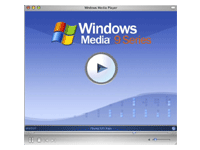 Windows MediaPlayerのMac版は、OS/Xに対応したバージョン9で開発が中止されています。AIFF形式などの再生も可能ですが、最適化に失敗しているのか動作が遅く感じられます。
Windows MediaPlayerのMac版は、OS/Xに対応したバージョン9で開発が中止されています。AIFF形式などの再生も可能ですが、最適化に失敗しているのか動作が遅く感じられます。- QuickTimeのFlip4Macプラグインを利用する
 QuickTime Proの再生画面。フォーマットの変換などはメニューからウィザード形式で簡単に行えます。
QuickTime Proの再生画面。フォーマットの変換などはメニューからウィザード形式で簡単に行えます。- VLCを利用する
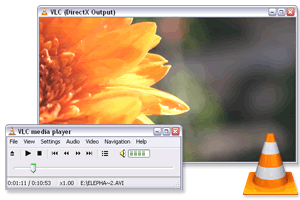 VLCの画面イメージ。無料ながらWindows版ではDVD-Videoをリージョン関係なく再生可能です。ただしリージョンフリー機能は、MacのOS/X以降(Intel版以降)のドライブには対応していない模様です。
VLCの画面イメージ。無料ながらWindows版ではDVD-Videoをリージョン関係なく再生可能です。ただしリージョンフリー機能は、MacのOS/X以降(Intel版以降)のドライブには対応していない模様です。
結論としては、QuickTime Pro+Flip4Macプラグインの組み合わせが最もシームレスで高速・安定しているように思われます。VLCは別の機会に役立つことがあるので、一応インストールしておいても良いと思います。

Penrianを使ったFLVの再生と、字幕ファイルsrtの焼き込み
FLVはAdobe Flashのビデオ形式で、HULUやYouTubeなどが採用しています。そのため、何らかの事情によりFLVファイルそのものが手元にあって再生したいという要望が生まれることがあります。
更に、映画やTV番組のように字幕が前提となっているコンテンツもあるかもしれません。
「動画に字幕を付けたい!」
そんな場合には、QuickTime用のオープンソースプラグインであるPenrianが便利です。
- Penrianを利用すると、FLVコンテンツ、MKVコンテンツをQuickTimeで再生できる
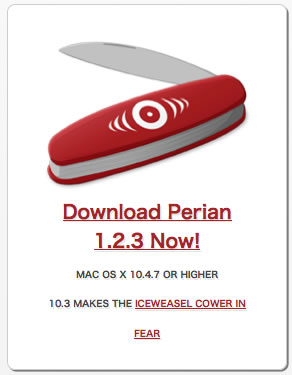 Penrianはフリーソフトとして提供されたQuickTimeのオープンソースプラグインです。そのため、リンク先からソースコードを手に入れることも出来ます。
Penrianはフリーソフトとして提供されたQuickTimeのオープンソースプラグインです。そのため、リンク先からソースコードを手に入れることも出来ます。
残念ながら、2013年以降は開発が停止しており、公式的に開発は終了している状態です。最終バージョンは1.2.3となっています。私が確認した範囲では、Mac OS Mountain Lion+QuickTime Xにて基本的な動作はしているようです。
対応しているファイルフォーマットは、- AVI
- DIVX
- FLV
- MKV
- GVI
- VP6
- VFW
- MS-MPEG4 v1 & v2
- DivX
- 3ivx
- H.264
- Sorenson H.263
- FLV/Sorenson Spark
- FSV1
- VP6
- H263i
- VP3
- VP8
- HuffYUV
- FFVHuff
- MPEG1 & MPEG2 Video
- Fraps
- Snow
- NuppelVideo
- Techsmith Screen Capture
- DosBox Capture
- SSA/ASS
- SRT
- SAMI
- Penrianの字幕表示機能
 QuickTime7でFLVを再生している画面です。元のFLVファイルには字幕がありませんが、スクリーンショットの通りPenrianがちゃんと字幕を表示してくれています。字幕を表示するには、以下の条件を満たしている必要があります。
QuickTime7でFLVを再生している画面です。元のFLVファイルには字幕がありませんが、スクリーンショットの通りPenrianがちゃんと字幕を表示してくれています。字幕を表示するには、以下の条件を満たしている必要があります。
1.残念ながら、QuickTime7でないと表示されません。(正確にはQuickTime Xだと表示されません)
この問題は、OS X 10.7: Perian doesn't load subtitles in Quicktime Xという海外の掲示板でも取り上げられています。
2.Penrianの設定画面で、「Load External Subtitles」という設定にチェックを入れておく必要があります。
3.再生するファイルと同名で、拡張子が異なる(.srt拡張子)字幕ファイルが必要です。- Penrianの設定画面
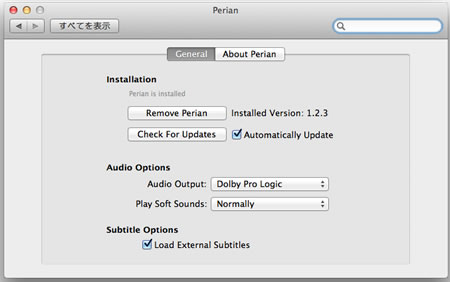 Penrianの設定画面は、Macの環境設定からアクセスできます。
Penrianの設定画面は、Macの環境設定からアクセスできます。
スクリーンショットの通り、内容は至ってシンプルです。既に開発が終了し、1.2.3が最終バージョンなのでCheck For Updates、Automatically Updateのチェックは不要です。
最下部のLoad External Subtitlesをチェックしておくと、自動的に字幕がある場合は表示してくれます。
ここまでの検証結果をまとめると、PenrianとQuickTime7 Proを組み合わせると、字幕付きでFLVをm4vやmp4といったAppleTV、iPhone、iTunesなどで取り扱いやすい形式に変換できるということになります。
実際の操作としては、QuickTime7Proの書き出し機能を使って書き出すだけです。
FLVなどのコンテンツに字幕を焼き込んで出力するには幾つかの選択肢があるのですが、いずれも以下のような状況です。QuickTime7Proを持っている方は、是非試してみては如何でしょうか。
- Roxio Toast Platinum:画像変換機能は持ち合わせているものの、srtを取り回す機能自体が無い。
- MacX Video Converter:バージョン4.3以降であればsrtを指定して字幕の焼き込みが可能です。私は以前のバージョンを購入していましたが、見事に4.3以降はライセンス切れで使えませんでした。買い直す気はおきないのでお金をどぶに捨ててしまった気分です。
- HandBreak:こちらもオープンソースの動画変換ソフトの雄ですが、設定ではFLVを読み込んで字幕にsrtを指定できるものの、実際にエンコードしてできあがったファイルには字幕がつきません。(Mac版で確認。字幕データとして付加されているわけでもない)

- お勧めリンク
- ダウンロード
- ストリーミング関連
- Macintosh関連
-
- Macでも使えるDVDドライブ
- Leopard詳解
- iLife詳解
- Macの修復方法特集
- Apple MacBook (Pro)
- Macで無線LAN802.11n
- 新旧MacBookベンチマーク
- フルHD編集Apple iMovie&Final Cut Express
- ROXIO Toast Platinum
- フルHD編集Apple Final Cut X
- MacBookのHDD換装方法
- MacとWindowsのファイル共有
- MacでWindowsを遠隔操作
- WinユーザーのためのMac概論
- 無料の辞書検索ツール 英辞郎
- 代表的なタブブラウザの比較
- Macお勧めのフリーソフト紹介
- 無料のOffice環境 NeoOffice
- エミュレータ比較
- Macで最適バックアップ
- iGeek Indelible
- intego PersonalBackup
- EMC® Retrospect® for Mac
- Mac版 ウイルス対策
- Ruby On Rails インストール(Mac編)
- Ruby On Rails 開発の初歩(Model)
- Ruby On Rails 開発環境RadRails
- Ruby On Rails DBメンテナンス
- Excel, Wordを使ってMacで年賀状宛名印刷
- Windows関連
-
- EaseUS Todo Backupで完璧バックアップ
- DVD, Blu-rayリッピングツール AnyDVD HD
- キャプチャーソフト hunuaaCap
- Windows2003でリモートデスクトップ7を動かす
- 最適なバックアップソフトは
- robocopyによるバックアップ
- リージョンフリー
- リージョンフリー化を有効活用
- マルチブート
- Antivir®
- eTrust Antivirus
- AVG AntiVirus
- C#徹底講座
- メーラー Mailer
- VBA徹底活用術
- JustSystemメーラーShuriken
- FTPソフトとコマンドライン解説
- DOS/Vパーツリンク集
- Oracle10gBronze試験対策
- CDからMP3へ簡単に変換する方法
- メディアなど
- ハードウェア
-
- iPhone 3G
- iPhone 4
- iPod+iTunes
- iPhone SDK
- 色域(AdobeRGB)
- hp mini 1000
- 環境紹介
- KDDI au新旧プラン研究
- DVDをMP4にコンバート
- 無線LAN環境802.11n
- キャプチャボード
- HD-LANによるネットワークストレージ構築
- NEC LavieJ LJ500/5A
- LavieJ HDD換装
- LavieJ 調子の悪いHDDの復旧
- LavieJ 無線LANモジュールの換装
- LavieJ メモリの追加
- LavieJ バックアップ作成と復元
- Intel PRO/Wireless 2200BG
- 液晶・プラズマテレビ比較
- プリンタ(hp PSC2550)
- 万能リモコン クロッサム
- 婦人体温計 プチソフィア
- 婦人体温計 マドンナ
- ソフトウェア/サービス/開発SDK
- デジタル一眼レフカメラ
- テクニカル記事
- 趣味関連
- ゲーム 〜楽しいゲームの紹介や攻略法
- RoverMNI(ローバーミニ)
- 雑記
- その他
-
- ネットバンキングに便利な金融機関
- 便利なサイト翻訳機能
- 便利ツール GMail
- 無料電話Gizmoの嘘とほんと
- リンク:一般ページへのリンク集
- 相互リンク:相互リンク募集中!
- 本ページの統計:本サイトの統計データ公開
- コメント・フィードバック